حاول إعادة ضبط مستكشف ملفات Windows على إعدادات المصنع
- إذا لم يطلب Windows استبدال الملفات، فتأكد من تطابق الملفين المصدر والوجهة.
- قد تؤدي إعادة تعيين File Explorer إلى الإعدادات الافتراضية إلى حل هذه المشكلة على الفور.
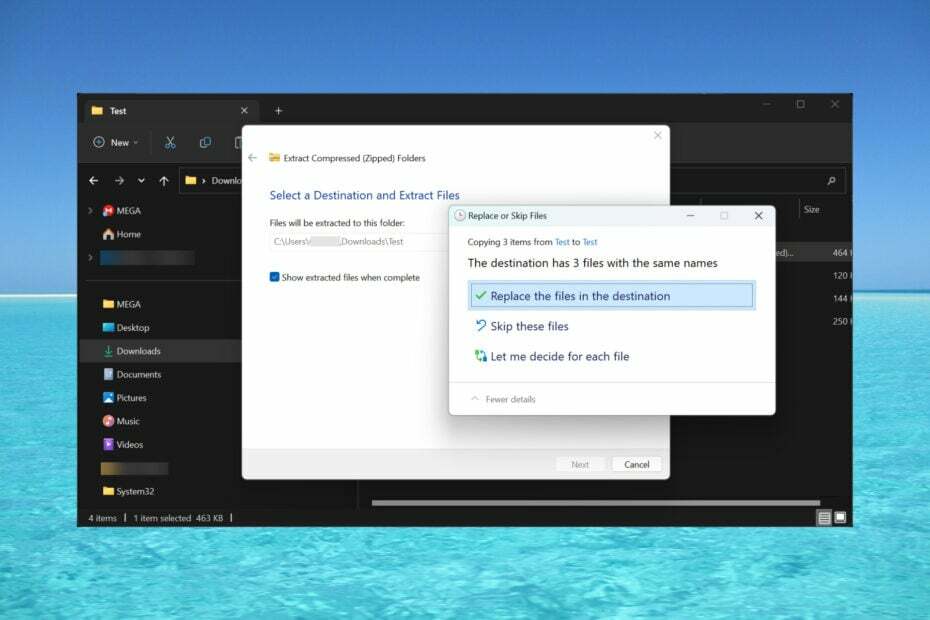
إذا لم يطلب Windows استبدال الملفات عند نسخ محتوى جديد، فقد يتحول ذلك إلى مشكلة كبيرة لن تلاحظها إلا بعد فوات الأوان.
لماذا لا يطالب Windows 11 بالملفات المكررة؟ يحدث ذلك عادةً بسبب تعديل خيارات المجلد في File Explorer.
لكن، وفقًا لأخصائي دعم Microsoftيجب أن تعلم أيضًا أن مربع حوار الملف المكرر يظهر فقط عند نسخ شيء ما من قسم إلى آخر. على سبيل المثال، من C: إلى D:.
إذا كنت تقوم باللصق من مصدر خارجي أو من نفس محرك الأقراص إلى نفس المجلد وكان الملف موجودًا اسم مطابق، سيقوم النظام بإضافة نسخة من الملف الوجهة مع معرف إضافي مثل (ينسخ) إلى الملف الجديد لتمييزه.
ماذا يمكنني أن أفعل إذا لم يعد مربع الحوار "استبدال" أو "تخطي" يظهر؟
1. استعادة خيارات المجلد إلى الوضع الافتراضي
- يضعط يفوز + ه على لوحة المفاتيح للبدء مستكشف الملفات.
- انقر على النقاط الأفقية الثلاث من الشريط العلوي واختر خيارات.
- الآن، انقر على منظر وضرب استعادة الضبط الافتراضي زر.
- انقر يتقدم و نعم لحفظ التغييرات.
هذا هو الحل الأسرع لمشكلة عدم الكتابة فوق الملفات في Windows 11. إذا تم إجراء بعض التعديلات على File Explorer، فيجب أن تعيد هذه الطريقة كل شيء إلى طبيعته.
إذا وظيفة النسخ/اللصق لا تعمل على الإطلاق، سيساعدك الدليل المميز في حل المشكلة.
2. قم بتعديل خيارات المجلد في مستكشف الملفات
- اضغط على مفتاحي Windows + E لبدء تشغيل File Explorer.
- انقر على النقاط الأفقية الثلاث من الشريط العلوي واختر خيارات.
- حدد منظر علامة التبويب وإلغاء تحديد إخفاء تعارضات دمج المجلدات.
- انقر يتقدم و نعم لحفظ التغييرات ومحاولة إجراء النسخ مرة أخرى لمعرفة ما إذا كان مربع الحوار "استبدال" سيظهر أم لا.
يجب أن يؤدي هذا إلى إعادة تمكين مربع حوار الملف عند محاولة الكتابة فوق مجلد يحمل نفس اسم الدليل الوجهة.
3. إعادة تعيين مستكشف الملفات
- اضغط على شبابيك + ه مجموعة المفاتيح للبدء مستكشف الملفات.
- اضغط على قائمة طعام زر وحدد خيارات.
- الآن، ضرب استعادة الضبط الافتراضي زر في عام فاتورة غير مدفوعة. سيؤدي ذلك إلى استعادة جميع إعدادات File Explorer.
- انقر فوق يتقدم و نعم للحفاظ على التغييرات، ثم قم بإعادة تشغيل File Explorer وحاول نسخ الملفات مرة أخرى لمعرفة ما إذا كان مربع الحوار Replace and Skip سيظهر أم لا.
يجب أن يظهر مربع الحوار "استبدال وتخطي" أيضًا عند استخراج بعض الملفات من الأرشيف إلى نفس المجلد الوجهة الذي نشأت منه الملفات.
افتراضيًا، عند استخدام خيار Extract all في Windows 11، يقوم التطبيق بإنشاء مجلد جديد ولكن إذا كان لديك قمت بتغيير الإعدادات وضبطها للصق الملف في نفس المجلد، سيتعين عليك رؤية الاستبدال أو التخطي خيارات.
كيف يمكنني استعادة ملف أو مجلد إلى الإصدار السابق؟
في حالة قيامك بالكتابة فوق ملف أو مجلد عن طريق الخطأ أو بسبب تعارض الملف، فإليك كيفية التراجع عن الإجراء.
- انقر بزر الماوس الأيمن فوق الملف أو المجلد الذي قمت بالكتابة فوقه وحدده ملكيات.
- اذهب الى الإصدارات السابقة علامة التبويب، انقر فوق الإصدار الذي تريد استعادته، ثم اضغط على يعيد زر.
- انقر فوق يتقدم و نعم لتأكيد التغييرات.
بهذا نختتم دليلنا، على أمل أن تساعدك حلولنا في التغلب على خطأ مربع حوار الملف وستظل الملفات الأصلية سليمة.
قد تكون مهتمًا أيضًا بدليلنا حول كيفية نقل الملفات في نظام التشغيل Windows 11 وتجنب مثل هذه المشاكل .
إذا كان لديك أي أسئلة أو اقتراحات أخرى، فلا تتردد في استخدام قسم التعليقات أدناه وترك ملاحظة لنا.


